Редактирование блока
Чтобы получить доступ к редактору блоков для начала необходимо авторизоваться на сайте под логином администратора (чтобы сверху появилась панель администрирования).Если администратор авторизован, то при наведении курсора блок появится кнопка редактирования, которая изображена в виде карандаша. Если нажать на неё, система выдаст несколько вариантов действия. Одни характерны для всех блоков, другие – только для конкретного (например, если это меню, можно будет отредактировать его, а не только положение блока).
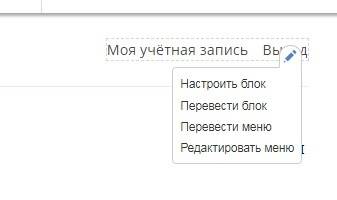 Функция «Перевести блок» позволяет отображать на его на том языке, который выберет администратор. Если нажать кнопку «Настроить блок», там будут доступны не только настройки языка, но и следующие возможности:
Функция «Перевести блок» позволяет отображать на его на том языке, который выберет администратор. Если нажать кнопку «Настроить блок», там будут доступны не только настройки языка, но и следующие возможности:
- типы материалов, в которых блок будет отображаться;
- страницы, где он есть (можно задать страницы, где его не будет видно);
- роли, имеющие ограничения с доступом к нему.
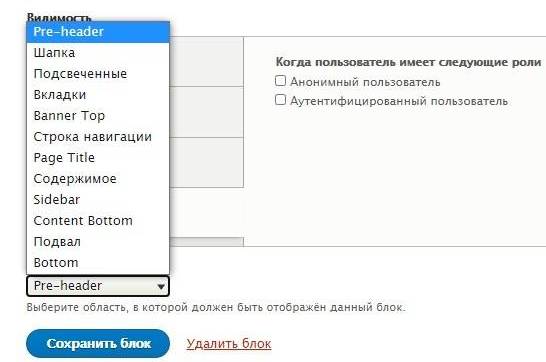 В нижней части окна есть поле «Область». В ней можно выбрать, в какой области будет отображаться блок. Для сохранения изменений нужно нажать кнопку «Сохранить блок».
В нижней части окна есть поле «Область». В ней можно выбрать, в какой области будет отображаться блок. Для сохранения изменений нужно нажать кнопку «Сохранить блок».
Создание нового блока
Для создания блока необходимо в верхнем меню нажать кнопку «Структура», затем выбрать в открывшемся меню строку «Схема блоков». Здесь предложены различные варианты, где можно расположить блок.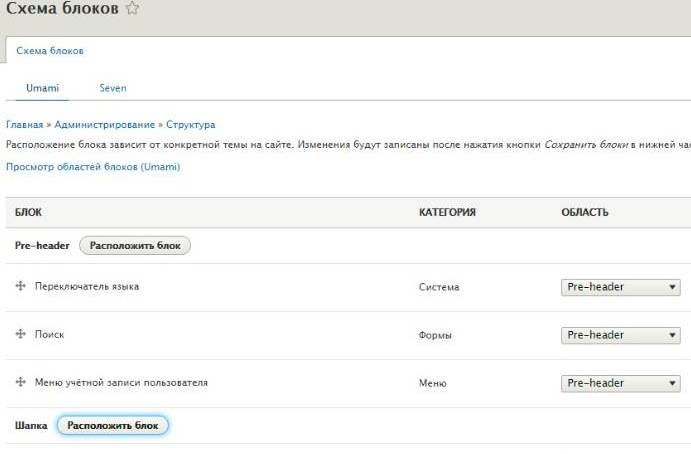 Напротив подходящей области нужно нажать кнопку «Расположить блок». В открывшемся окне можно выбрать существующие блоки или создать новый нажатием кнопки «Добавить блок» в левом верхнем углу.
Напротив подходящей области нужно нажать кнопку «Расположить блок». В открывшемся окне можно выбрать существующие блоки или создать новый нажатием кнопки «Добавить блок» в левом верхнем углу.
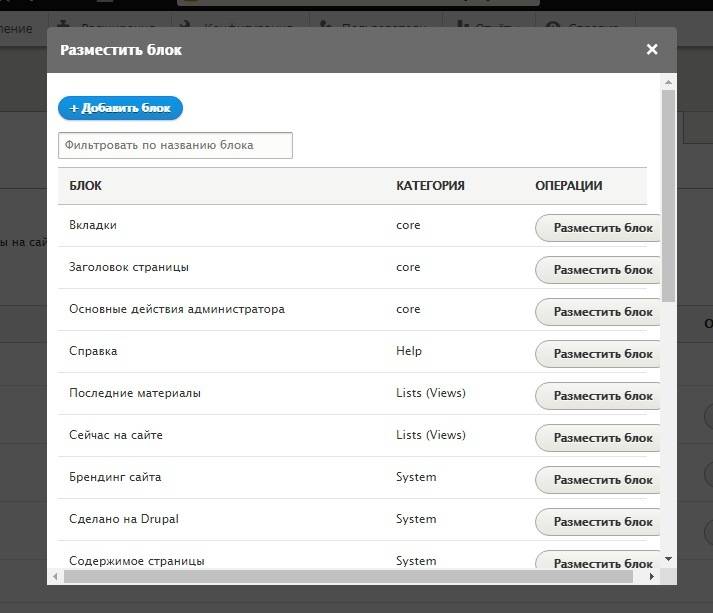 При создании нового блока нужно выбрать его разновидность во вновь открывшемся окне.
При создании нового блока нужно выбрать его разновидность во вновь открывшемся окне.
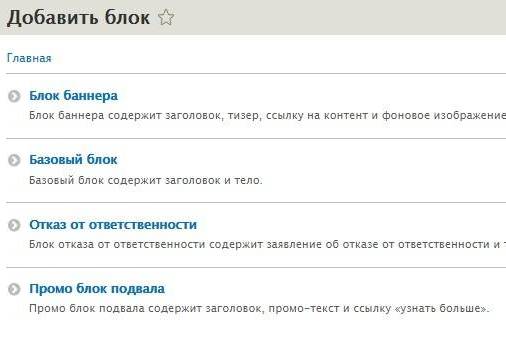 В качестве примера можно создать «Базовый блок». Для его создания нужно ввести заголовок и заполнить содержимое текстом, который можно редактировать при помощи изменения стиля (жирный, курсив), добавления цитирования и других функций. Для сохранения изменений нужно нажать кнопку «Сохранить». Блок можно отредактировать снова в любой момент.
В качестве примера можно создать «Базовый блок». Для его создания нужно ввести заголовок и заполнить содержимое текстом, который можно редактировать при помощи изменения стиля (жирный, курсив), добавления цитирования и других функций. Для сохранения изменений нужно нажать кнопку «Сохранить». Блок можно отредактировать снова в любой момент. 





